在编辑Word文档时,我们可能会遇到下面的问题:文档打开后,无法显示出输入法状态栏,按输入法切换快捷键也没有反应。这篇文章就跟大家分享一下解决办法。操作步骤:1.打开Word文档后......
2022-05-07 417 word无法显示输入法
在Word中的表格如果过长的话,会跨行显示在另一页,如果想要在其它页面上也显示表头,更直观的查看数据。难道要一个个复制表头吗?当然不是,教你简单的方法操作设置Word表头、标题重复出现。
1、Word表格重复一行表头
选中要重复的那行表头,右键选择【表格属性】-【行】-勾选【在各页顶端以标题形式重复出现】,接着点击确定,就可以在每页上看到表头。
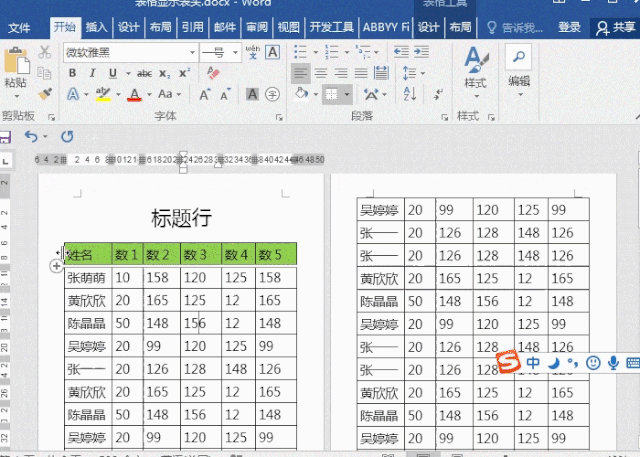
2、Word表格重复两行表头
重复两行表头的操作和一行表头是一样,同样进入【表格属性】-【行】-勾选【在各页顶端以标题形式重复出现】,就完成设置啦。
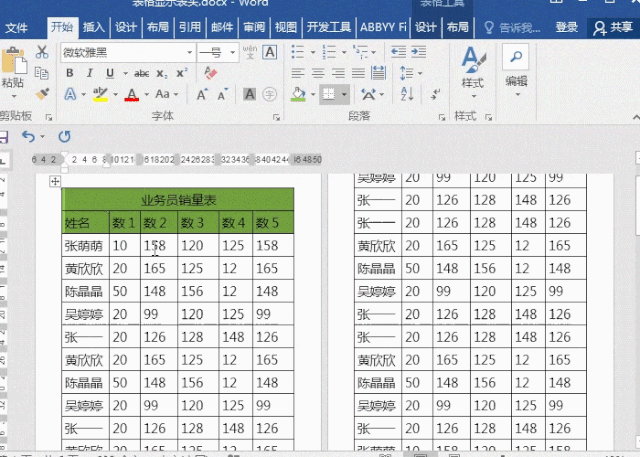
3、跨页重复标题和表头
当然,在设置的时候我们想在每页表格上都显示标题和表头,如何实现呢?这边我们需要将标题放在表格上,再取消标题那行表格的上边框、左边框、右边框,这样就看起来是没有表格的,接着选中这两行,按照以上步骤操作即可。注意:如果不是按照上面的方法,以表格的形式操作的话,是无法直接设置重复标题和表头哦。
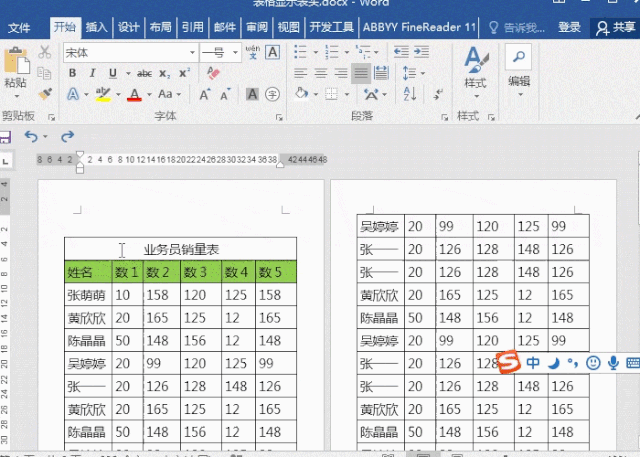
标签: word跨行显示表头标题
相关文章

在编辑Word文档时,我们可能会遇到下面的问题:文档打开后,无法显示出输入法状态栏,按输入法切换快捷键也没有反应。这篇文章就跟大家分享一下解决办法。操作步骤:1.打开Word文档后......
2022-05-07 417 word无法显示输入法

人民币符号为,书写顺序为:先写大写字母Y,再在竖划上加上二横,即为,读音为:yun(音:元)。今天,小编给大家分享几个在word中打人民币符号的方法。搜狗输入法输打人民币符号第一......
2022-05-07 286 Word人民币符号

分两步来完成。①合并成一页第一种情况,如果两页的文档是在同一个文档中,那么,你可以通过设置纸张的大小来使得新的一页里能容下原来两页的内容。如果不必打印,那么可以自行设......
2022-05-07 156 word文档两页合并成一页